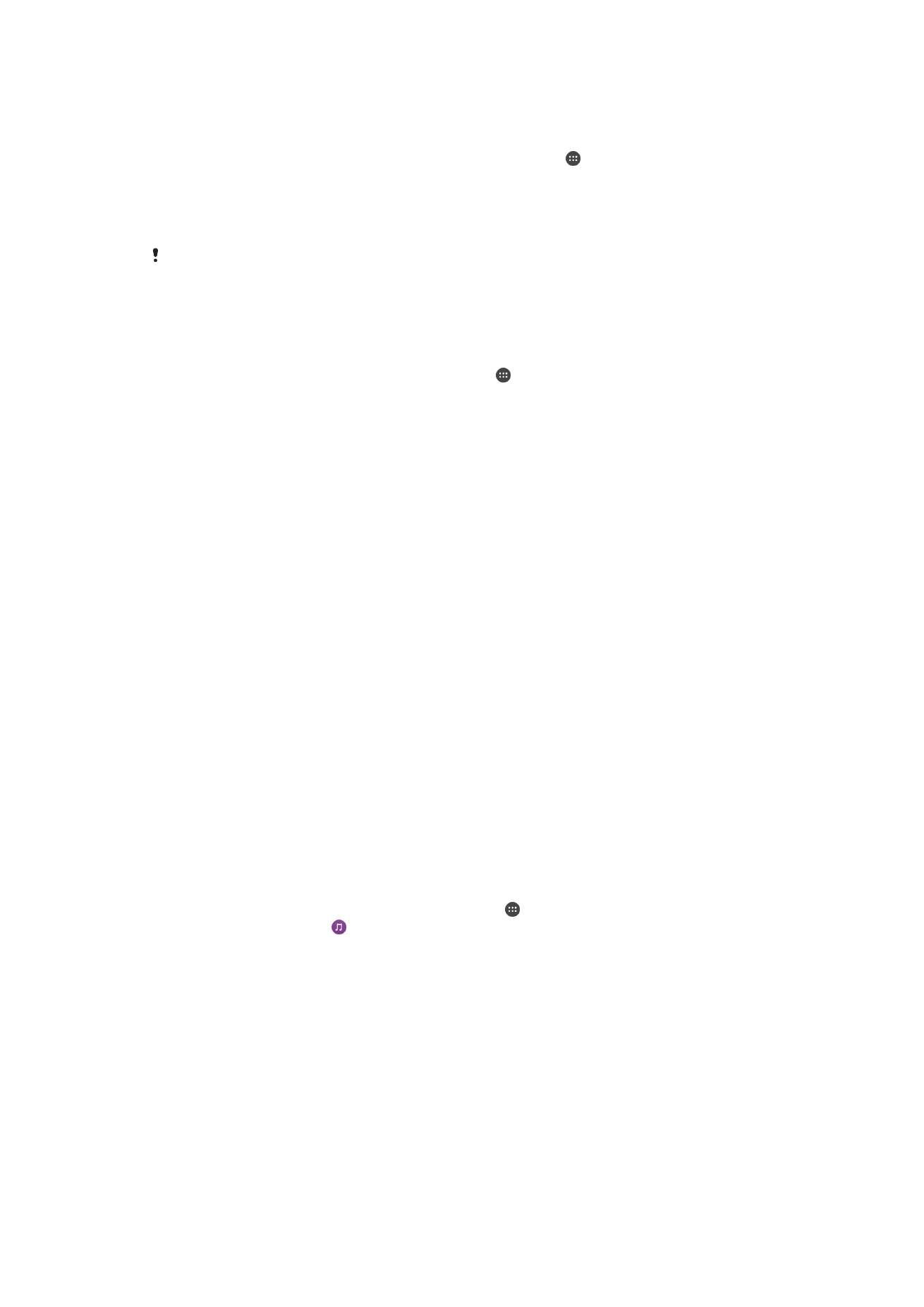
Partilhar conteúdos com dispositivos DLNA Certified™
Pode ver ou reproduzir conteúdos de multimédia guardados no dispositivo noutros
dispositivos como uma TV ou um computador. Estes dispositivos têm de estar na
mesma rede sem fios e podem ser altifalantes ou televisores Sony, ou produtos com a
certificação DLNA Certified™ da Digital Living Network Alliance. Também pode ver ou
reproduzir conteúdos a partir de outros dispositivos DLNA Certified™ no seu dispositivo.
Depois de configurar a partilha de conteúdo multimédia entre dispositivos pode, por
exemplo, ouvir ficheiros de música armazenados no computador de casa a partir do seu
dispositivo, ou ver fotografias tiradas com a câmara do dispositivo num ecrã grande de
TV.
Reproduzir ficheiros a partir de dispositivos com DLNA Certified™ no
dispositivo
Quando reproduz ficheiros a partir de outro dispositivo DLNA Certified™ no dispositivo,
este funciona como servidor. Ou seja, partilha o conteúdo através de uma rede. O
dispositivo do servidor deve ter a função de partilha de conteúdos ativada e dar
permissão de acesso ao dispositivo. Também deve estar ligado à mesma rede Wi-Fi do
dispositivo.
Para reproduzir uma faixa de música partilhada no dispositivo
1
Certifique-se de que os dispositivos com os quais pretende partilhar ficheiros
estão ligados à mesma rede Wi-Fi do seu dispositivo.
2
No Ecrã da página inicial, toque rapidamente em e, em seguida, localize e
toque rapidamente em .
3
Arraste a extremidade esquerda do ecrã da página inicial de Música para a direita
e, em seguida, toque rapidamente em
Rede doméstica.
4
Selecione um dispositivo na lista dos dispositivos ligados.
5
Procure as pastas do dispositivo ligado e selecione a faixa que pretende
reproduzir. Após selecionada, a faixa começa a ser reproduzida automaticamente.
128
Esta é uma versão Internet desta publicação. © Imprima apenas para uso privado.
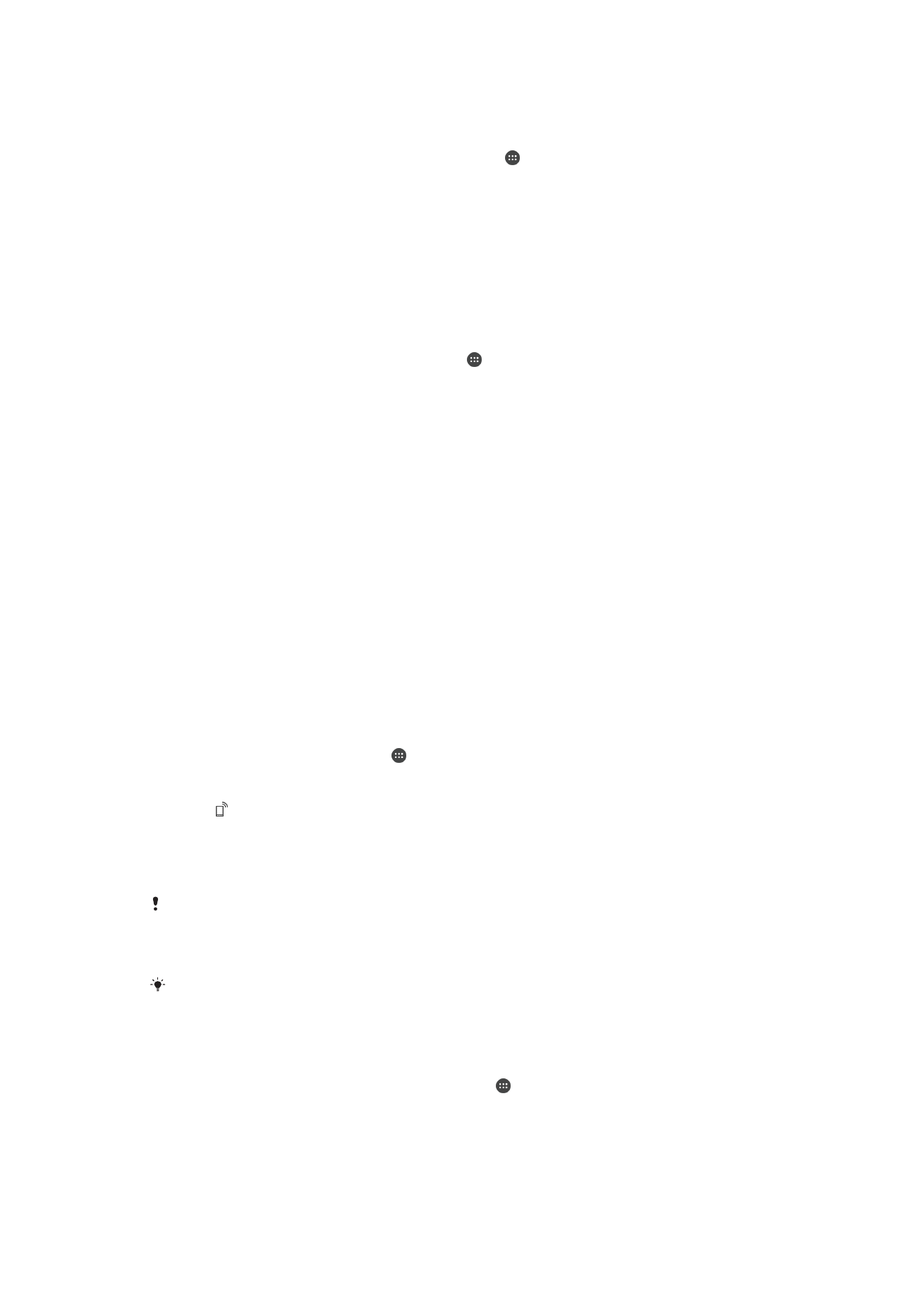
Reproduzir um vídeo partilhado no dispositivo
1
Certifique-se de que os dispositivos com os quais pretende partilhar ficheiros
estão ligados à mesma rede Wi-Fi do seu dispositivo.
2
No Ecrã da página inicial, toque rapidamente em e, em seguida, localize e
toque rapidamente em
Vídeo.
3
Arraste a extremidade esquerda do ecrã inicial de Vídeo para a direita e, em
seguida, toque rapidamente em
Rede doméstica.
4
Selecione um dispositivo na lista dos dispositivos ligados.
5
Procure as pastas do dispositivo ligado e selecione o vídeo que pretende
reproduzir.
Visualizar uma foto partilhada no seu dispositivo
1
Certifique-se de que os dispositivos com os quais deseja partilhar ficheiros estão
ligados à mesma rede Wi-Fi que o seu dispositivo.
2
A partir de Ecrã da página inicial, toque em , depois procure e toque em
Álbum.
3
Arraste a extremidade esquerda do ecrã inicial Álbum para a direita e toque em
Rede doméstica.
4
Seleccione um dispositivo na lista de dispositivos ligados.
5
Navegue nas pastas do dispositivo ligado e seleccione uma foto para visualizar.
Reproduzir ficheiros do seu dispositivo em dispositivos DLNA
Certified™
Antes de ver ou reproduzir ficheiros multimédia do seu dispositivo em quaisquer
dispositivos com certificação DLNA Certified™, tem de configurar a partilha de ficheiros
no dispositivo. Os dispositivos com os quais partilha o conteúdo são designados
dispositivos cliente. Por exemplo, um televisor, um computador ou um tablet podem
funcionar como dispositivos cliente. Ao disponibilizar conteúdos nos dispositivos cliente,
o seu dispositivo funciona como servidor multimédia. Após configurar a partilha de
ficheiros no dispositivo, terá ainda de atribuir permissões de acesso aos dispositivos
cliente. Em seguida, esses dispositivos aparecem como dispositivos registados. Os
dispositivos que aguardam permissões de acesso são listados como dispositivos
pendentes.
Configurar a partilha de ficheiros com outros dispositivos DLNA Certified™
1
Ligue o dispositivo a uma rede Wi-Fi.
2
No Ecrã da página inicial, toque e, em seguida, localize e toque rapidamente
em
Definições > Ligação de dispositivo > Servidor multimédia.
3
Para ativar a função
Partilhar dados multimédia, arraste o controlo de deslize. O
ícone aparece na barra de estado. Pode agora utilizar o dispositivo como
servidor de multimédia.
4
Ligue o computador ou outros dispositivos à mesma rede Wi-Fi do dispositivo.
5
É apresentada uma notificação na barra de estado do dispositivo. Abra a
notificação e defina as permissões de acesso para cada dispositivo.
As instruções para configurar a partilha de ficheiros utilizando DLNA™ diferem, pois
dependem do dispositivo cliente. Consulte o Manual de utilizador do seu dispositivo cliente
para obter mais informações. Se o dispositivo não conseguir estabelecer ligação a um cliente
na rede, verifique se a sua rede Wi-Fi está a funcionar.
Também pode aceder ao menu
Servidor multimédia a partir de determinadas aplicações, tal
como Música, Álbum ou Vídeo arrastando a extremidade esquerda do ecrã inicial da
aplicação para a direita e depois tocando em
Definições > Servidor multimédia.
Parar a partilha de ficheiros com outros dispositivos DLNA Certified™
1
A partir do seu Ecrã da página inicial, toque em .
2
Procure e toque em
Definições > Ligação de dispositivo > Servidor multimédia.
3
Arraste a barra
Partilhar dados multimédia para o lado esquerdo.
129
Esta é uma versão Internet desta publicação. © Imprima apenas para uso privado.
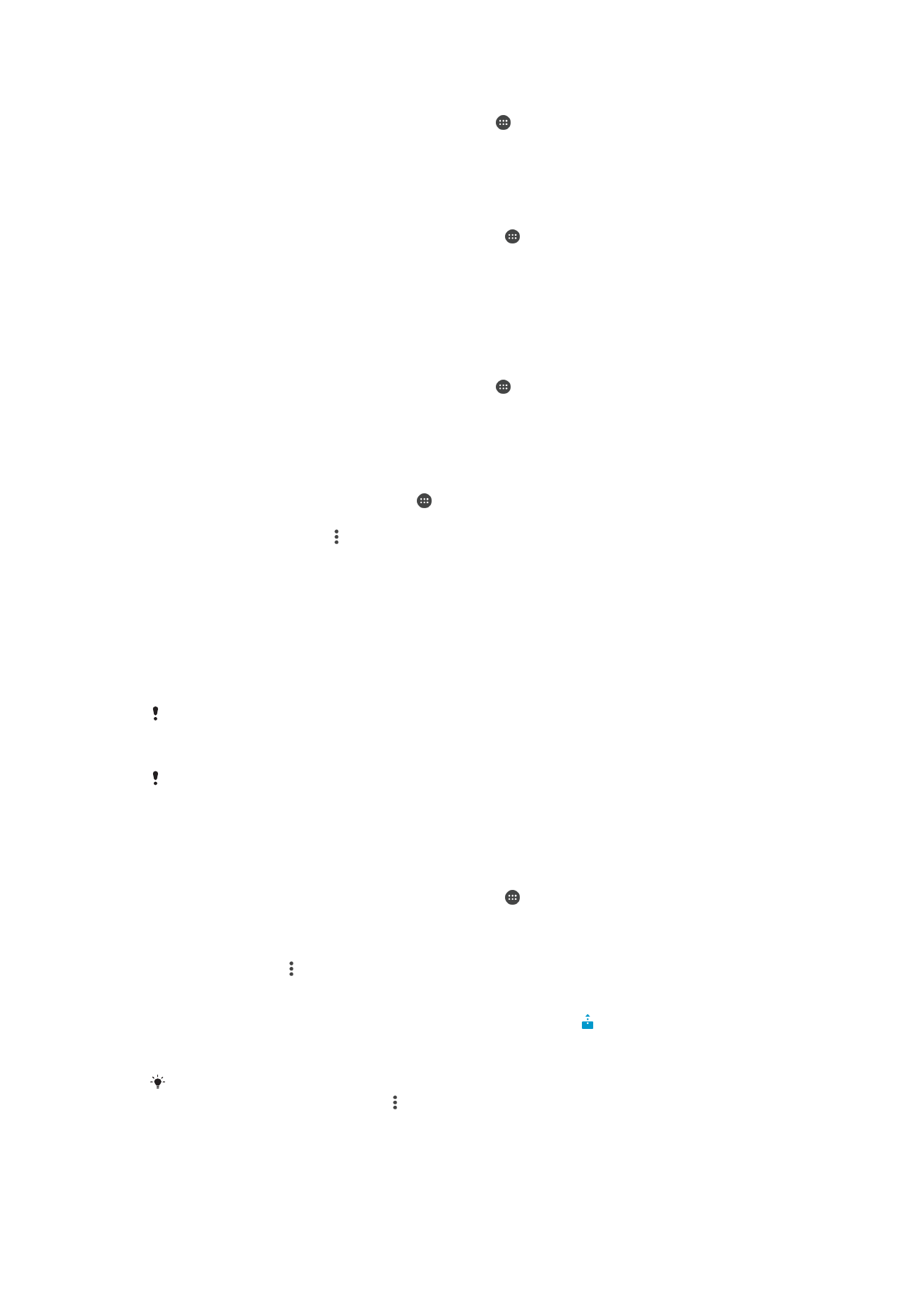
Definir permissões de acesso para um dispositivo pendente
1
A partir do seu Ecrã da página inicial, toque em .
2
Procure e toque em
Definições > Ligação de dispositivo > Servidor multimédia.
3
Seleccione um dispositivo na lista
Dispositivos pendentes.
4
Seleccione um nível de permissão de acesso.
Alterar o nome de um dispositivo registado
1
No Ecrã da página inicial, toque rapidamente em .
2
Localize e toque rapidamente em
Definições > Ligação de dispositivo > Servidor
multimédia.
3
Selecione um dispositivo na lista
Dispositivos registados e, em seguida, selecione
Alterar nome.
4
Introduza um novo nome para o dispositivo e toque rapidamente em
OK.
Para alterar o nível de acesso de um dispositivo registado
1
A partir do seu Ecrã da página inicial, toque em .
2
Procure e toque em
Definições > Ligação de dispositivo > Servidor multimédia.
3
Seleccione um dispositivo na lista
Dispositivos registados.
4
Toque em
Alterar nível de acesso e seleccione uma opção.
Obter ajuda sobre a partilha de conteúdo com outros dispositivos DLNA Certified™
1
No Ecrã da página inicial, toque em .
2
Localize e toque em
Definições >Ligação de dispositivo > Servidor multimédia.
3
Toque rapidamente em e, em seguida, toque em
Ajuda.
Apresentar ficheiros noutro dispositivo através da funcionalidade Throw
Utilizando a tecnologia DLNA™, pode utilizar a funcionalidade “Throw” ou enviar
conteúdos de multimédia do seu dispositivo para outro dispositivo ligado à mesma rede
Wi-Fi. O dispositivo recetor deve estar ativado para funcionar como um dispositivo DMR
(Digital Media Renderer) e reproduzir o conteúdo recebido de outro dispositivo. Um
televisor que suporta DLNA™ ou um PC com o Windows® 7 ou posterior são exemplos
de dispositivos DMR.
Os passos para reproduzir conteúdo multimédia partilhado podem variar consoante o
dispositivo cliente. Consulte o manual do utilizador do dispositivo DMR para obter mais
informações.
Os conteúdos protegidos por DRM (Digital Rights Management) não podem ser reproduzidos
num dispositivo DMR (Digital Media Renderer) utilizando a tecnologia DLNA™.
Ver fotografias ou vídeos do seu dispositivo num dispositivo DMR
1
Certifique-se de que configurou corretamente o dispositivo DMR e que está ligado
à mesma rede Wi-Fi do seu dispositivo.
2
No Ecrã da página inicial, toque rapidamente em .
3
Localize e toque rapidamente em
Álbum.
4
Procure e abra as fotografias ou os vídeos que pretende ver.
5
Toque rapidamente no ecrã para ver a barra de ferramenta e, depois, toque
rapidamente em , depois em
Throw e selecione um dispositivo DMR com o qual
pretende partilhar o seu conteúdo. O conteúdo selecionado começa a ser
reproduzido por ordem cronológica no dispositivo selecionado.
6
Para se desligar do dispositivo DMR, toque rapidamente em e selecione
Desligar. O ficheiro para de ser reproduzido no dispositivo DMR, mas continua a
ser reproduzido no dispositivo.
Também pode partilhar um vídeo a partir da aplicação Vídeo no dispositivo, tocando
rapidamente no vídeo, depois em e, em seguida, em
Throw.
130
Esta é uma versão Internet desta publicação. © Imprima apenas para uso privado.
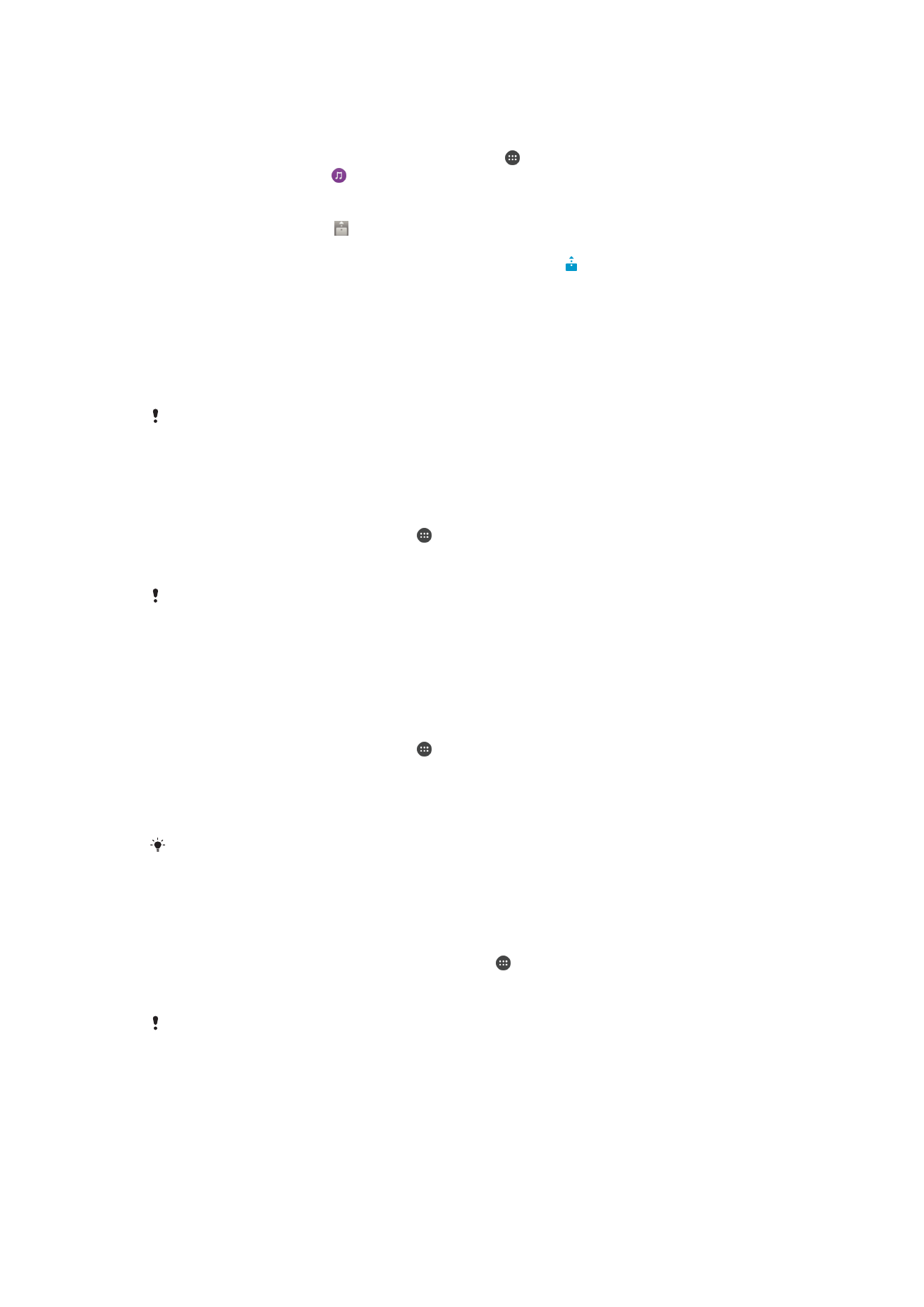
Para reproduzir uma faixa de música num dispositivo cliente utilizando Throw
1
Certifique-se de que configurou corretamente o dispositivo DMR ou dispositivo
cliente DLNA™ e que ele está ligado à mesma rede Wi-Fi do dispositivo.
2
No Ecrã da página inicial, toque rapidamente em e, em seguida, localize e
toque rapidamente em .
3
Selecione uma categoria de música, procure a faixa que pretende partilhar e, em
seguida, toque rapidamente na faixa.
4
Toque rapidamente em e selecione um dispositivo cliente para partilhar os seus
conteúdos. A faixa começa a ser reproduzida no dispositivo selecionado.
5
Para se desligar do dispositivo cliente, toque rapidamente .